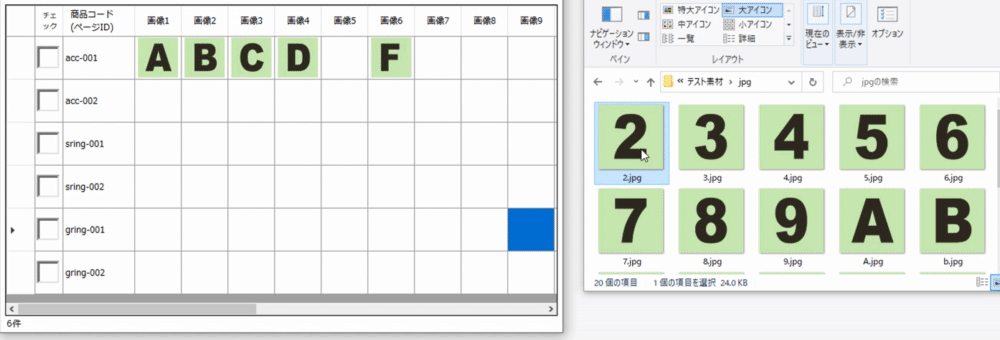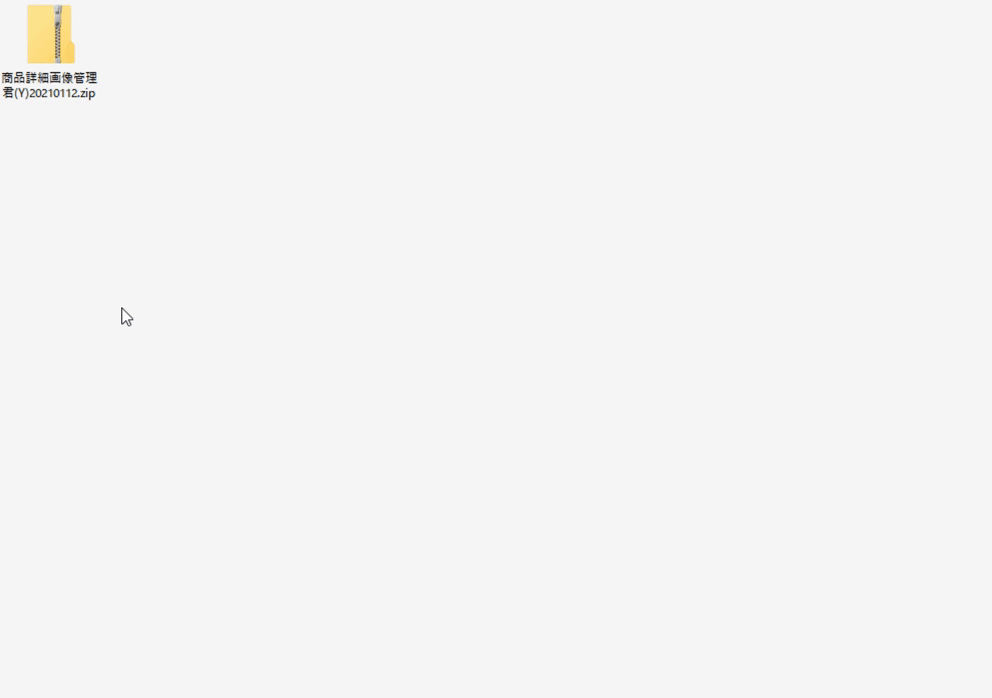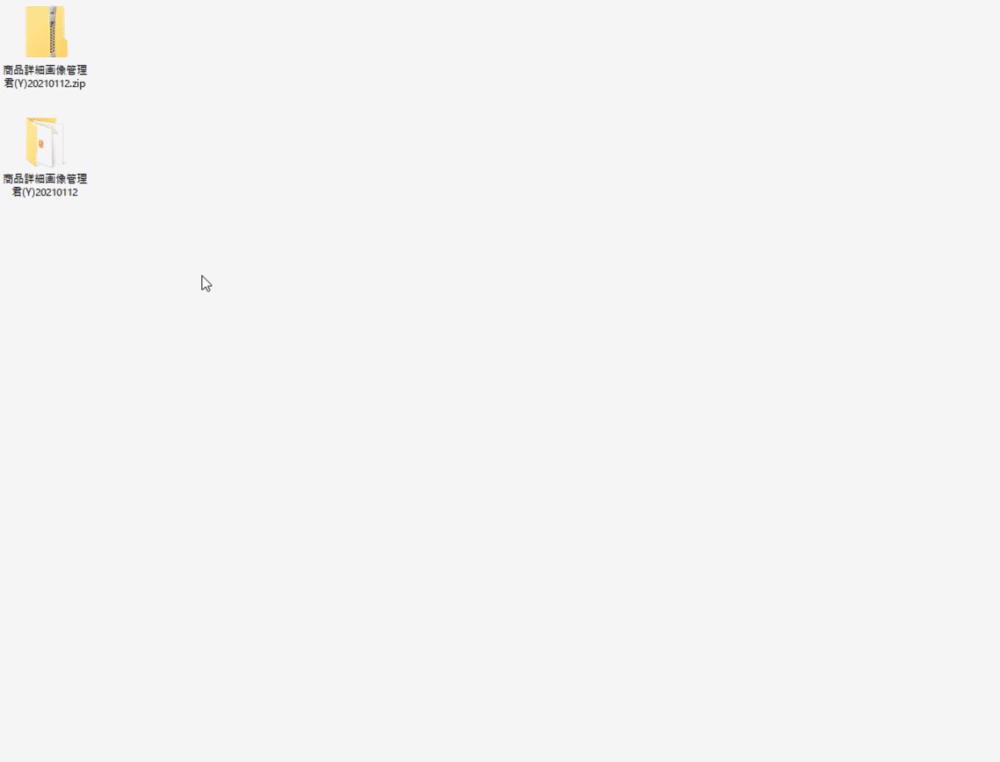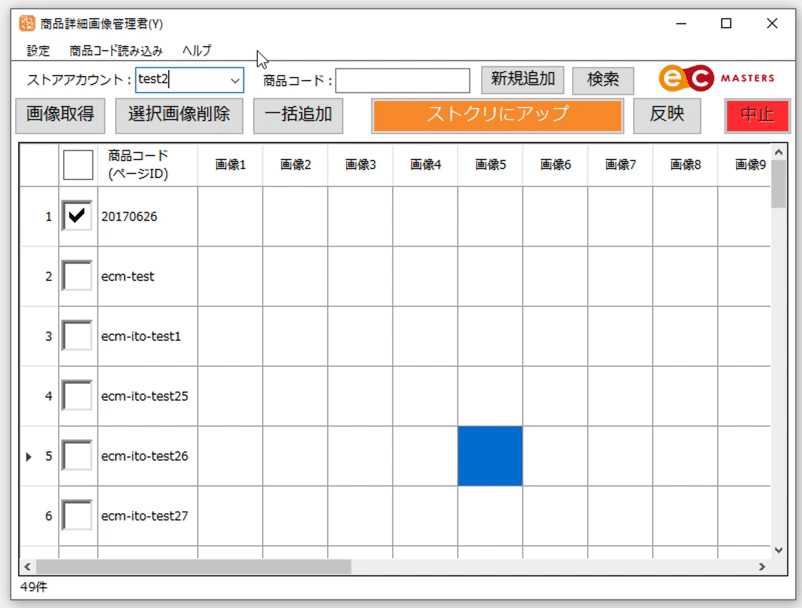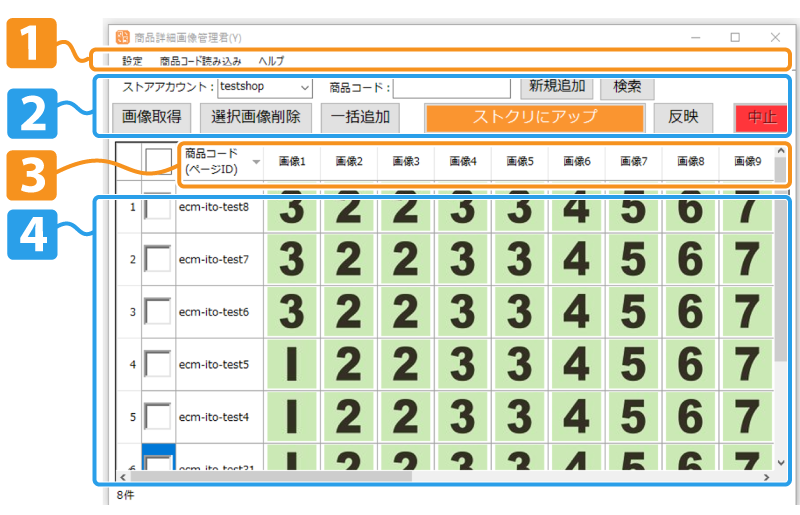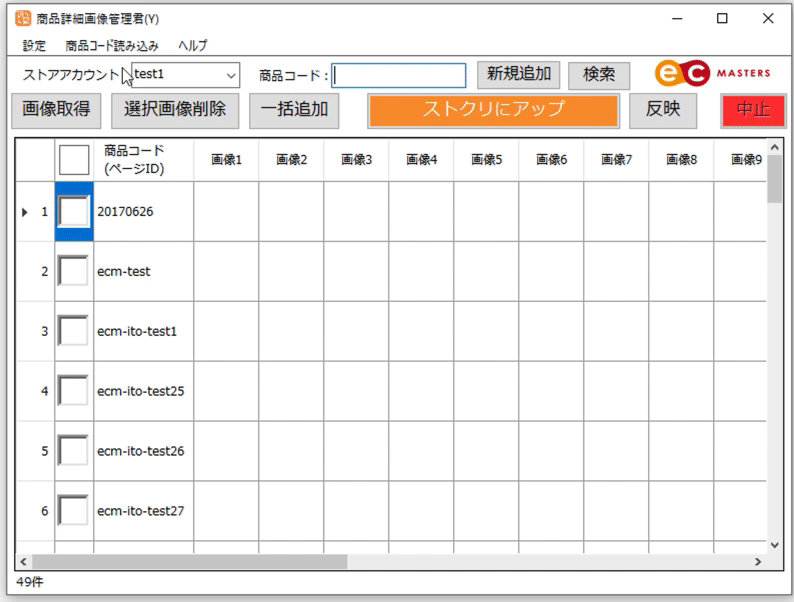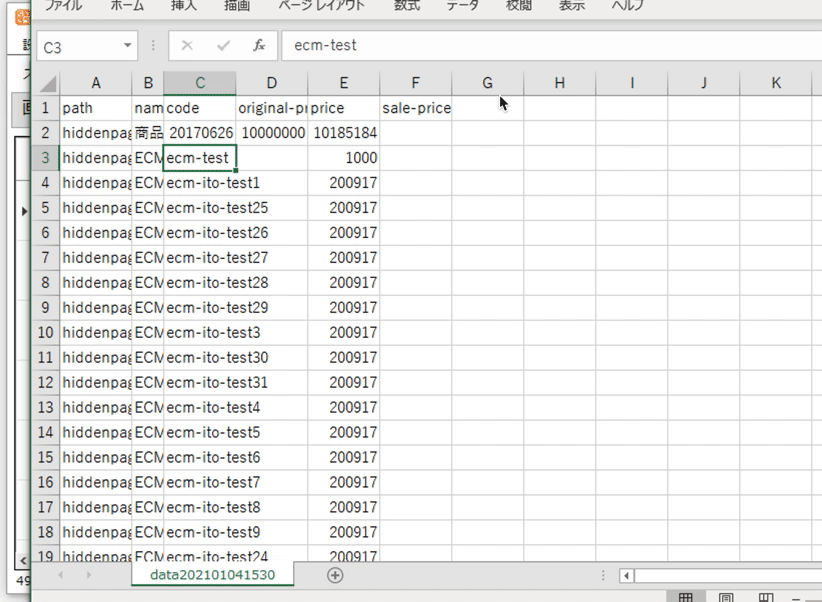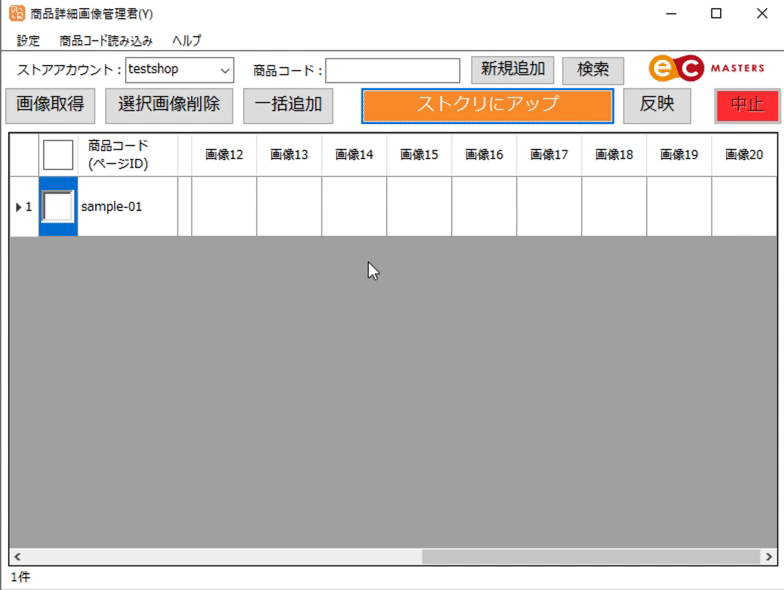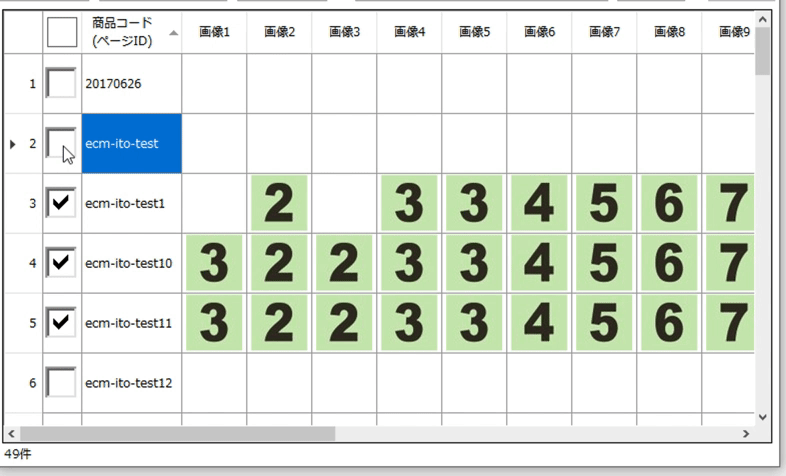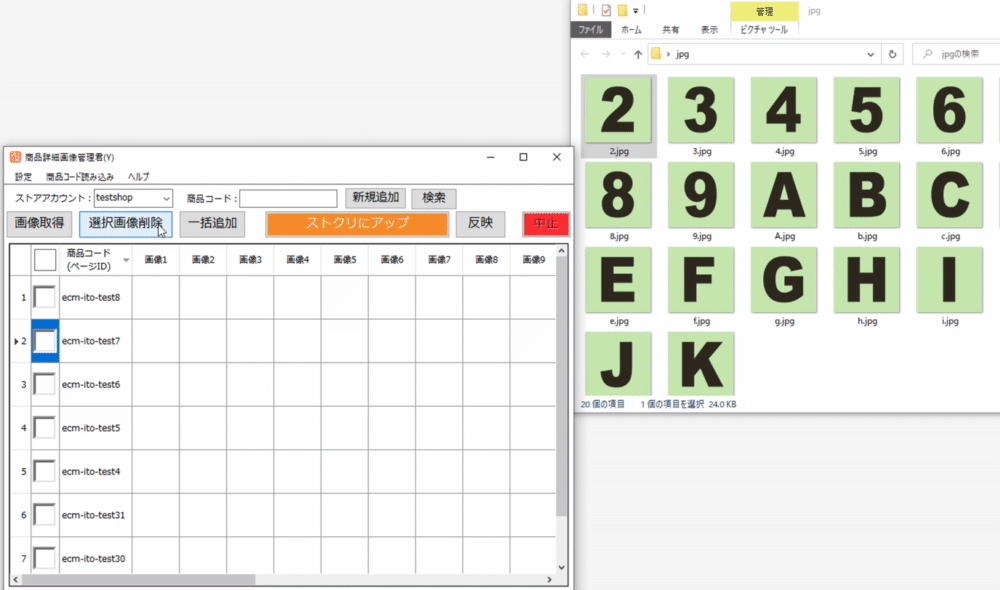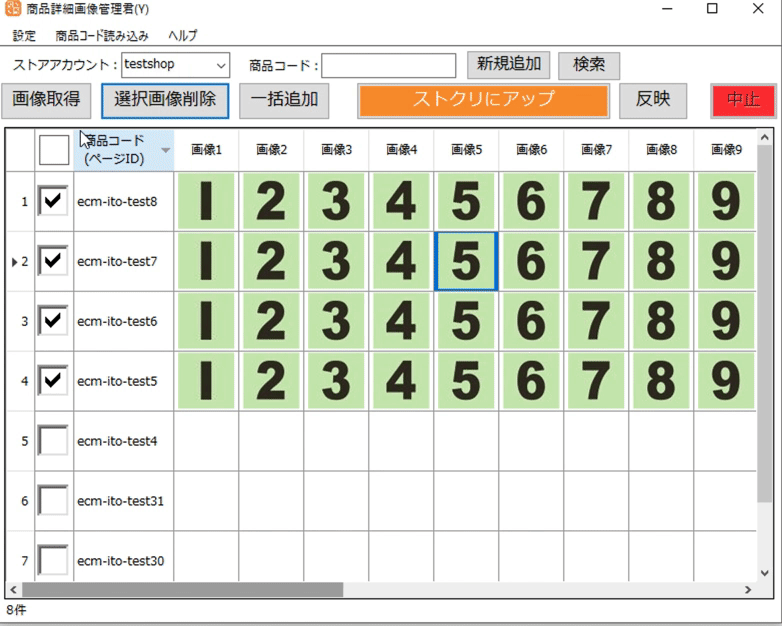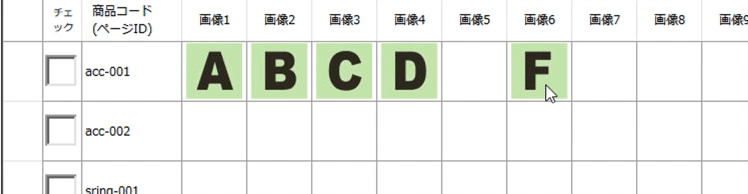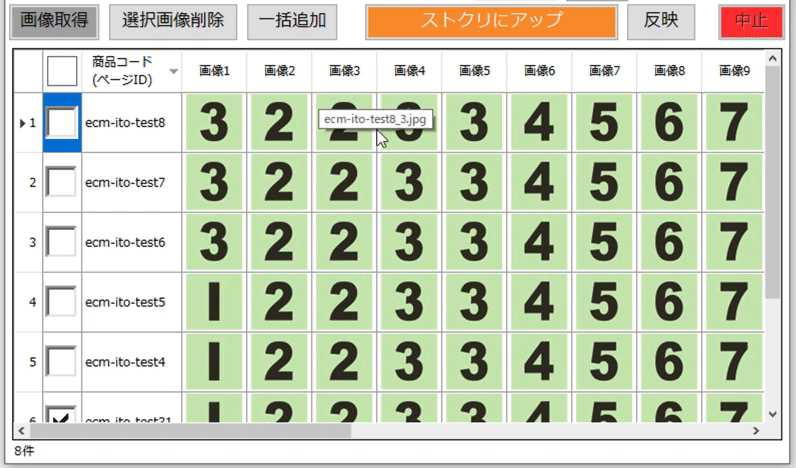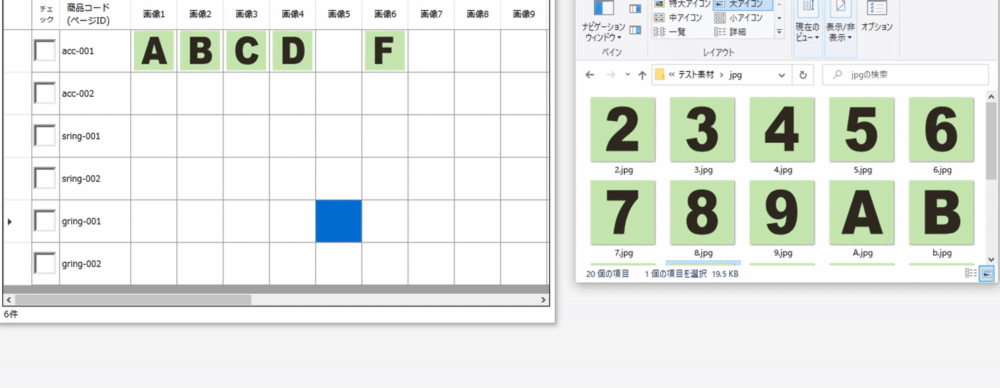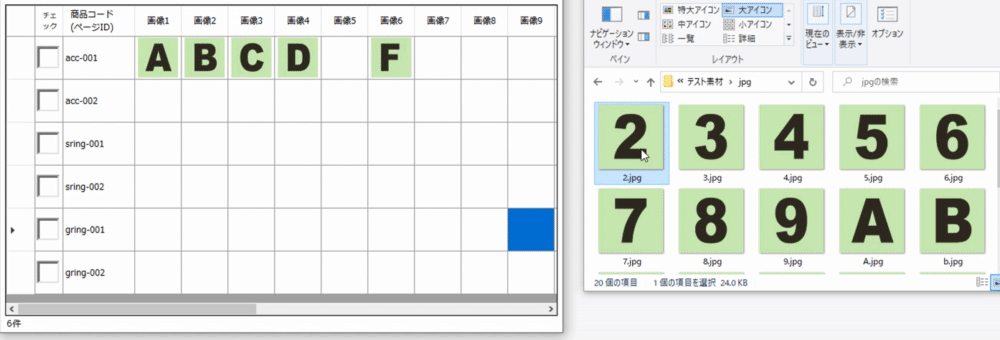Yahoo!ショッピングに登録されている商品の、商品詳細画像を、一括で登録、更新、削除が行えます。
メニュー
対象サービス・プラン
ECマスターズプレミアム会員ステージ
ECマスターズクラブ会員プラン
初期設定
[1]ダウンロード
- ツール一覧(
https://tool.ec-masters.net/home.php?)にアクセス
- 「商品詳細画像管理君(Y)」をダウンロード
- ダウンロードしたフォルダを右クリック > すべて展開をクリック
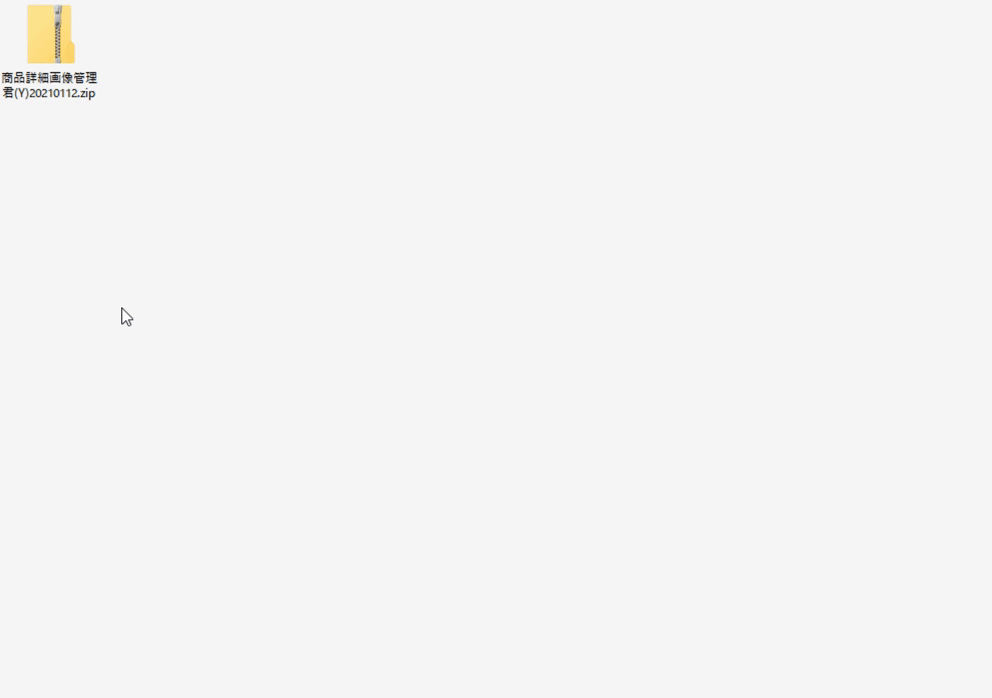
[2]認証キーの登録
- 「商品詳細画像管理君(Y)」(商品詳細画像管理君(Y).exe)をダブルクリック
※「種類」が「アプリケーション」であることをご確認ください。
- 認証キー入力画面に認証キーを入力
- 「登録」をクリック
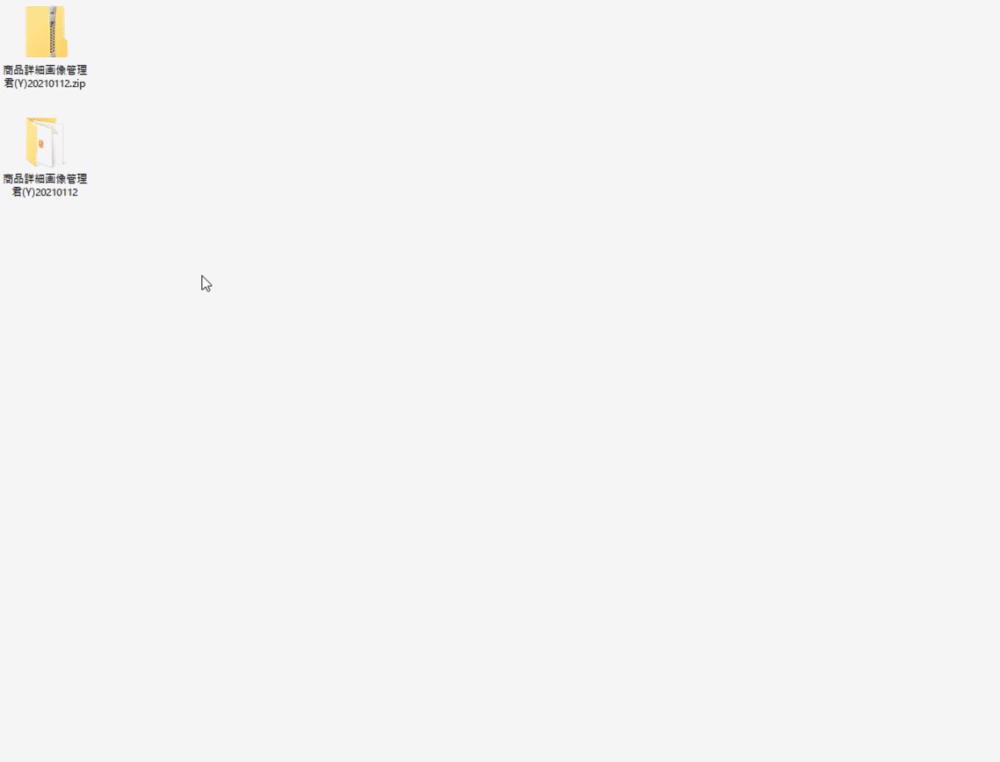
認証キーの確認方法はこちらよりご確認ください。
[3]YAHOOログイン情報の登録
設定 > YAHOOログイン情報
より、Yahoo! JAPAN IDのログイン情報を登録します。
[4]ストアアカウントの登録
ストアアカウントを登録します。
複数ストアカウントを追加
- ストアアカウントを上書
- 画像取得
※ストクリに一度アクセスすることで、ストアカウントが登録されます。
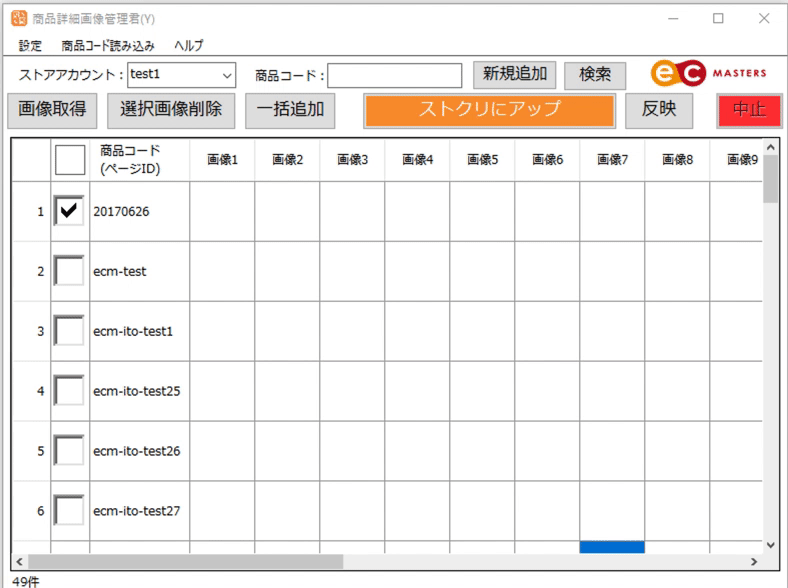
ストアアカウントの削除
- 削除したいストアアカウントを右クリック
- 「アカウント削除」を選択
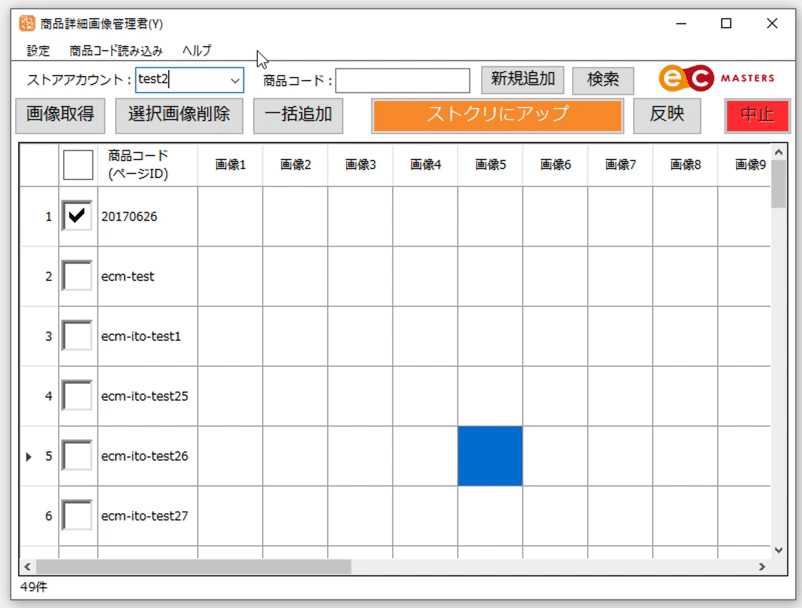
操作画面
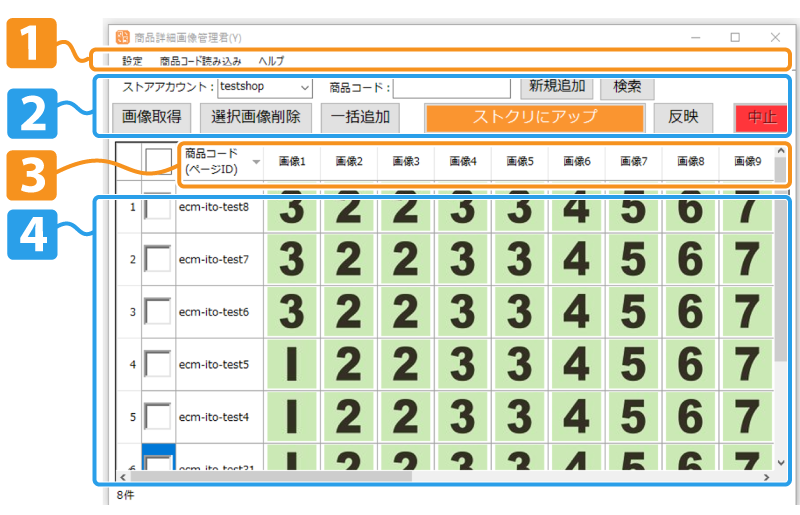
[1]
設定
- YAHOOログイン情報
Yahoo! JAPAN IDのログイン情報を登録します。
- 認証キー
認証キーを登録します
- 保存している画像削除
商品詳細画像管理君に表示されている画像をすべて削除します。
商品コード読み込み
- YAHOO商品データから
ストアクリエイターProからダウンロードした、商品データベースファイルから商品コードを読み込みできます。
- EXCELから貼り付け
EXCELからコピーした商品コード一覧を読み込みます。
ヘルプ
- バージョン
バージョンを表示します。
- マニュアル
こちらのページです。
- よくある質問
よくある質問一覧にリンクします。
[2]
- ストアアカウント
ストアアカウントを登録します。
- 商品コード
登録、もしくは検索したい商品コードを入力します。
入力後、「新規追加」もしくは「検索」をクリックします。
- 画像取得
チェックを入れた商品の画像を取得します。
- 選択画像削除
選択した画像を削除します。
- 一括追加
チェックを入れた商品に画像を一括で追加します。
- ストクリにアップ
ストアクリエイターProに、商品画像をアップします。
- 反映
未反映の内容を本番に反映します。
※商品詳細画像以外の未反映の項目も反映になりますので、ご注意ください。
- 中止
現在の動作を中止します。
[3]
- 項目名
クリックすると、商品名や、画像の有無でソートできます。
[4]
操作方法
[1] 商品コードの取得
下記いずれかの方法にて、商品コードを取得します。
※ 取得可能な商品数は1万件までとなります。
※ 商品点数が多い場合は、取得までに15分程度時間がかかります。
[1-1]商品データベースファイル(CSV)から取得
- ストアクリエイターProからデータベースファイルをダウンロード
- 「商品コード読み込み」 > 「YAHOO商品データ」 より(1)のファイルを指定
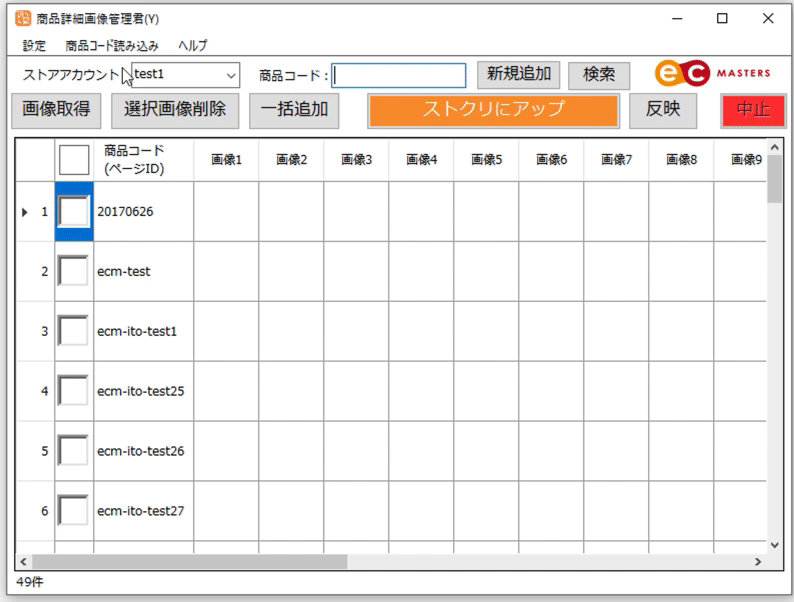
商品データベースファイルについては、YAHOOのマニュアルをご参照ください。
https://store-info.yahoo.co.jp/s/shopping/toolmanual/manage/b/211.html
[1-2]EXCELから貼り付け
- EXCELなどの表計算ソフトに、商品コード一覧をまとめる
- 商品コードをコピー
- 「商品コード読み込み」 > 「EXCELから貼り付け」
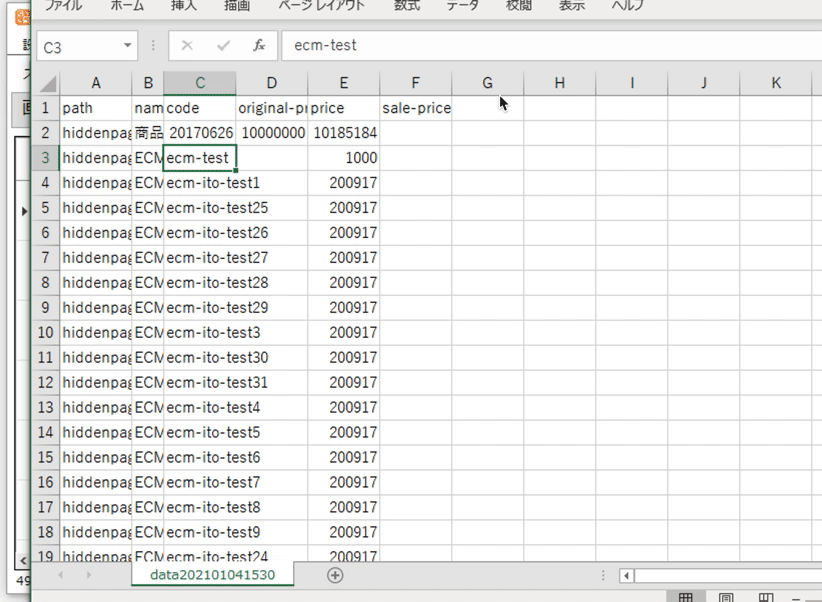
[1-3]1点ずつ読み込み
- 「商品コード」に商品コードを入力
- 「新規追加」をクリック
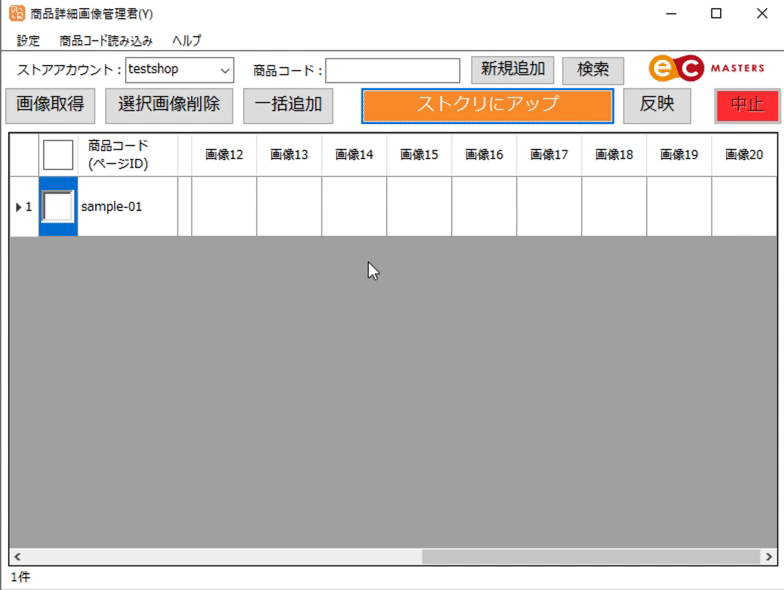
[2] 画像の取得
※ 本番に反映されていない画像がある場合、反映後に画像の取得をお願いします。
※ 商品点数が多い場合は、取得までに30分程度時間がかかる場合がございます。
- 取得したい商品にチェック
- 「画像取得」をクリック

チェックボックスで右クリックをすると、複数選択することができます。
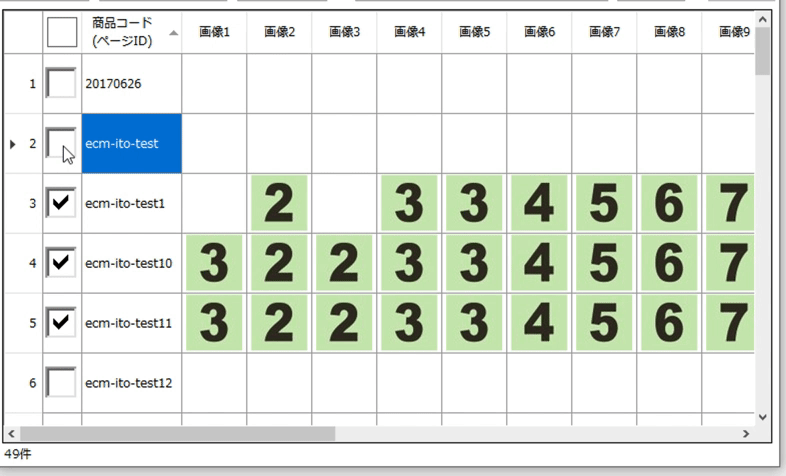
[3] 画像の追加・削除・並び替え
[3-1]個別追加
- 追加したい箇所に、画像をドラックドロップ
- 「追加」か「差替」を選択
画像の「追加」と「差替」の違いについてはこちら▶
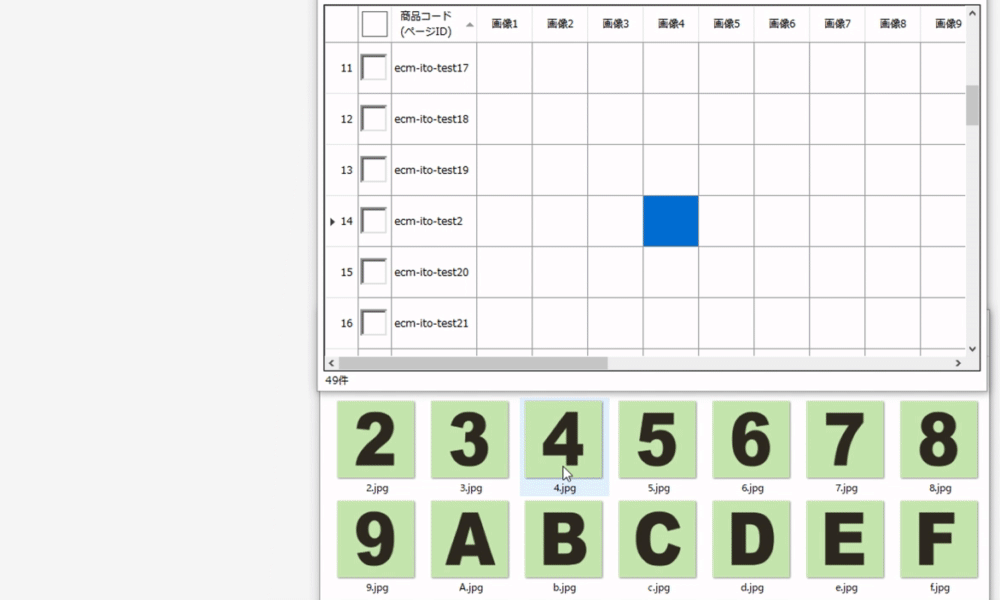
[3-2]一括追加
- 画像を追加したい商品にチェック
- 「一括追加」をクリック
- 黄色枠内に、画像をドラックドロップ、もしくは、黄色枠内をクリックして画像を選択
- 追加したい方法を選択
画像の「追加」と「差替」の違いについてはこちら▶
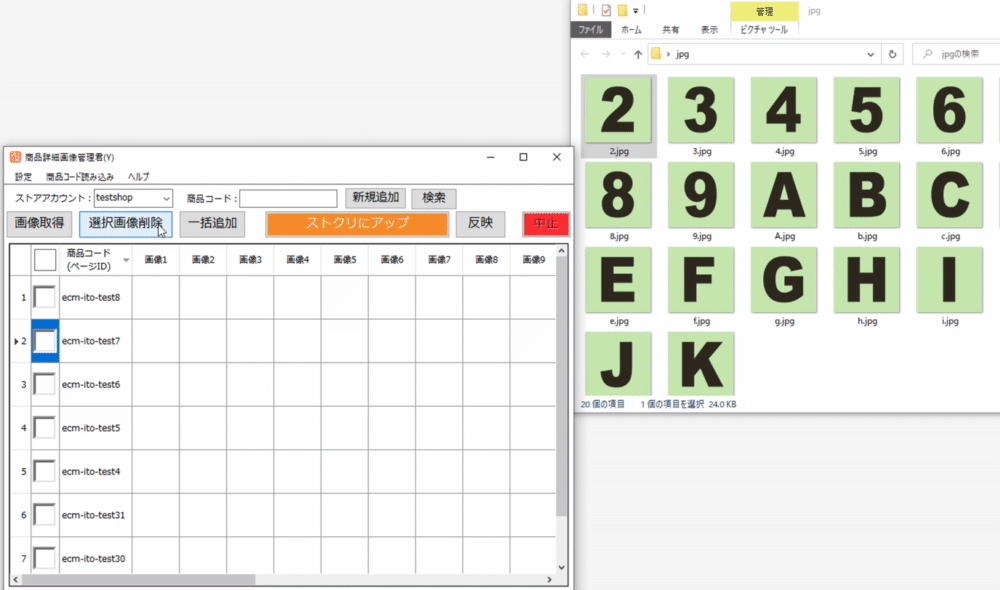
[3-3]選択画像削除
- 削除したい画像を選択
- 「選択画像削除」をクリック
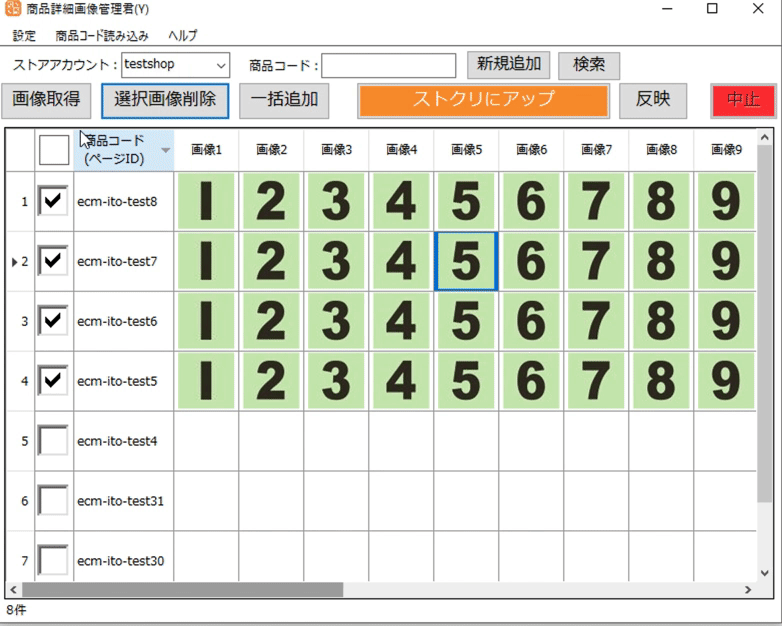
Shiftキーを押しながらクリックすると、複数選択することができます。
[3-4]並び替え
- 位置を変更したい画像を、変更したい位置にドラック&ドロップ
※複数画像には対応していません。
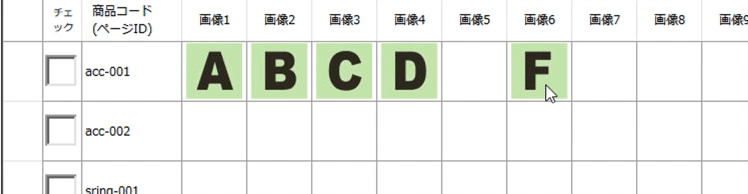
[4] ストアクリエイターProに画像をアップ
- 画像をアップしたい商品にチェック
- 「スクリにアップ」をクリック
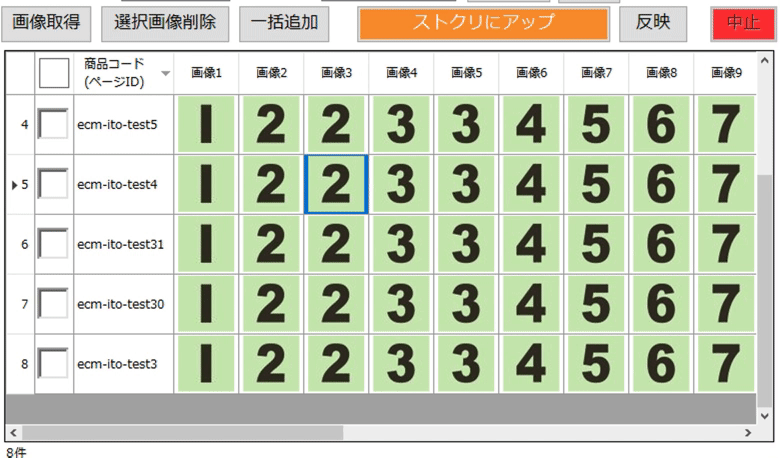
※ストアクリエイターProに画像をアップ後、再度、画像を取得を行うと、
意図しない動作となる場合があります。
ストアクリエイターProに画像をアップ後は、本番に反映されるまで、画像の取得を行わないでください。
[5] 本番に反映
- 「反映」ボタンをクリック
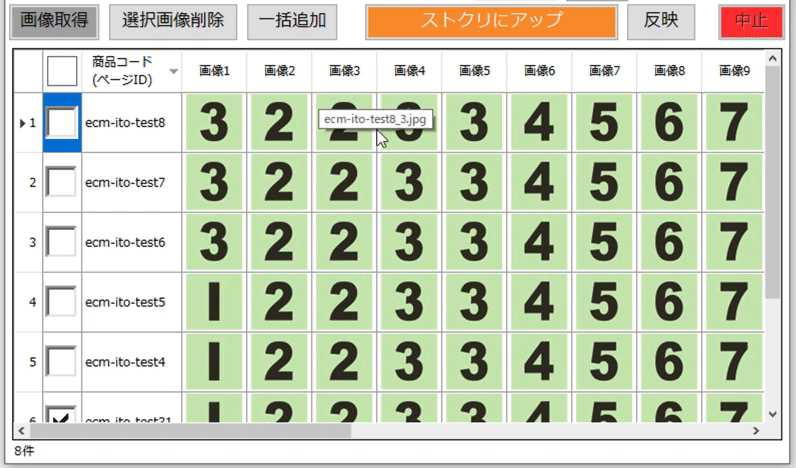
※「反映」クリック後は、意図しない動作を防ぐ為、商品詳細画像管理君(Y)が1時間使用できなくなります。
※画像を含む、すべての未反映の内容が本番に反映されます。
※強制解除を行った際の動作については、サポート対象外となります。
画像の「追加」と「差替」の違いについて
追加
差し込んだ画像以降がうしろに移動します。
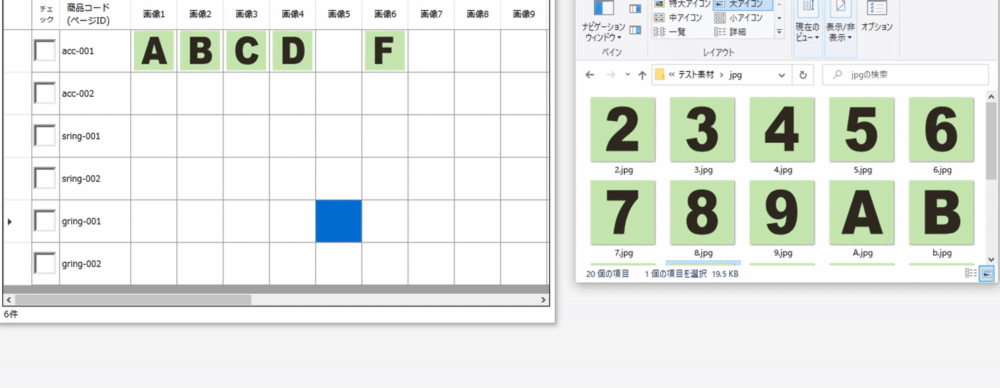
差替
差し込んだ画像で上書きされます。